ColorEdge
Descripción general
ColorEdge es un mapa de textura procesal para 3ds Max que le permite crear un degradado de dos colores a lo largo de cualquier borde visible de un objeto. Usando las herramientas de Propiedad de Superficie del objeto Editable Mesh puedes controlar con precisión la ubicación de los degradados e incluso agregar efectos de ruido. Esta técnica es particularmente útil para combinar mapas y materiales, por ejemplo, para crear una transición entre una carretera o una malla de camino que se coloca sobre un terreno. El degradado generado incluye controles separados para desplazamiento, ancho, rampa hacia arriba y hacia abajo, lo que lo hace adecuado para muchos efectos creativos diferentes.
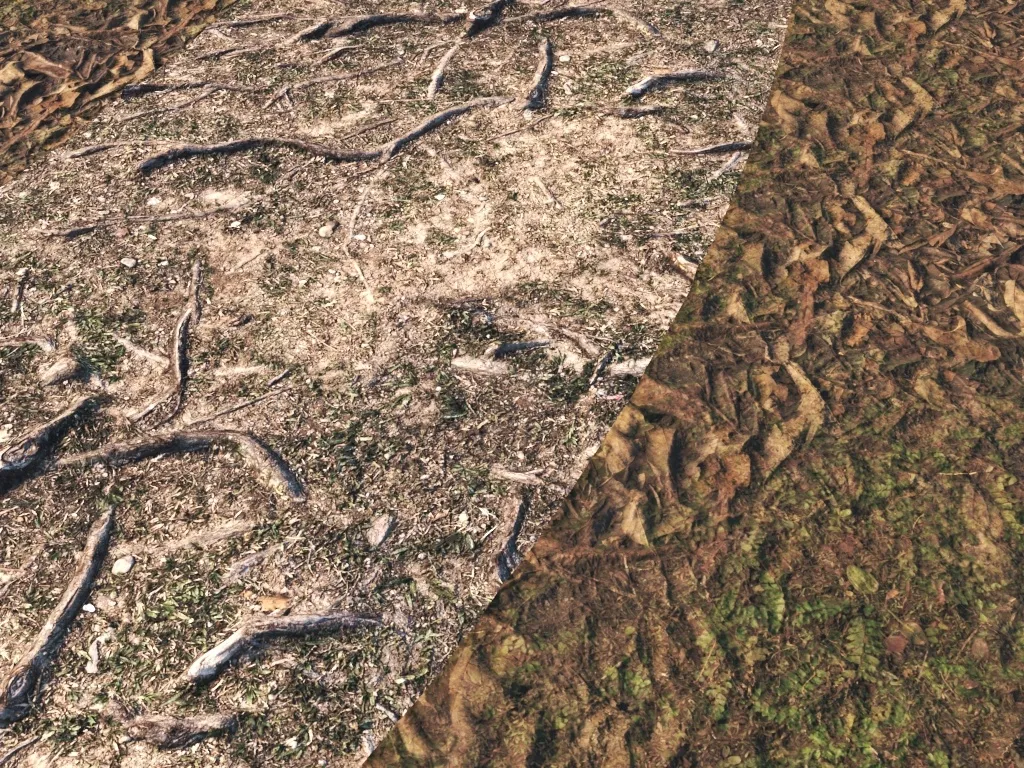 Sin ColorEdge
Sin ColorEdge
 Con ColorEdge
Con ColorEdge
Tenga en cuenta que ColorEdge puede ralentizarse si lo aplica a una geometría muy compleja. Aunque usamos algunos cachés y búferes para acelerar los cálculos, el complemento debe comparar cada punto de textura con todos los bordes y caras
características
- Crear un degradado de dos colores en los bordes visibles de una superficie.
- Completamente procedural.
- Defina fácilmente la visibilidad de los bordes con las herramientas de edición de malla integradas de 3ds Max.
- Defina los tamaños para la rampa ascendente y descendente de los gradientes.
- Defina una distancia de compensación desde un borde visible.
- Agregue ruido procedimental al degradado.
Procedimientos
Para establecer la visibilidad de un borde
-
Convertir la geometría a una Malla editable .
-
Ve a la Borde nivel de subobjeto y seleccione los bordes que desea editar
-
Defina la visibilidad de las aristas mediante las Propiedades de superficie. Defina un borde en Visible para generar un degradado con ColorEdge, u oculte el borde haciendo clic en Invisible.
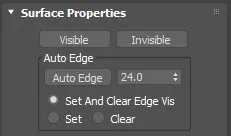
Para controlar la opacidad de un material usando ColorEdge
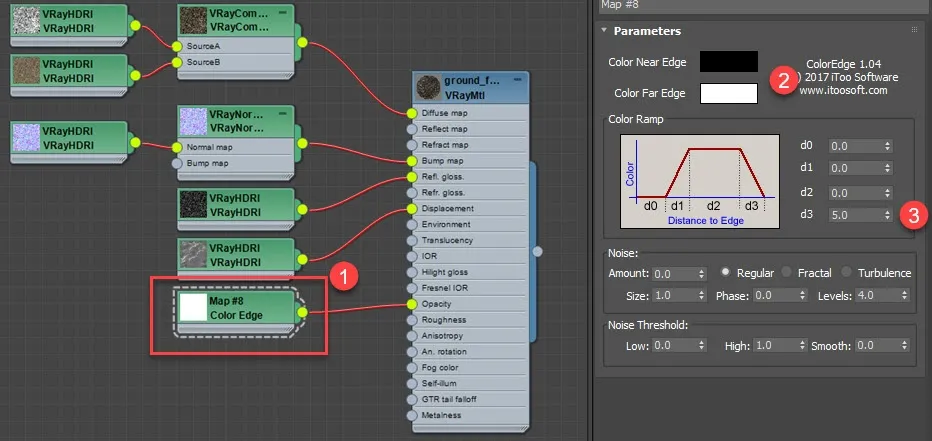
- Conecte un nuevo ColorBorde asignar a un Materiales Opacidad aporte.
- Deja el Cerca del borde y Colores del borde lejano por defecto En blanco y negro . Establezca la rampa de color. Para la mayoría de los propósitos, sólo necesita editar el D3 valor. Consulte la sección de interfaz a continuación para obtener más información sobre los otros valores D.
- Agregar Ruido Si es deseado.
- Establecer la malla visibilidad del borde se describe arriba
Para mezclar entre mapas usando ColorEdge
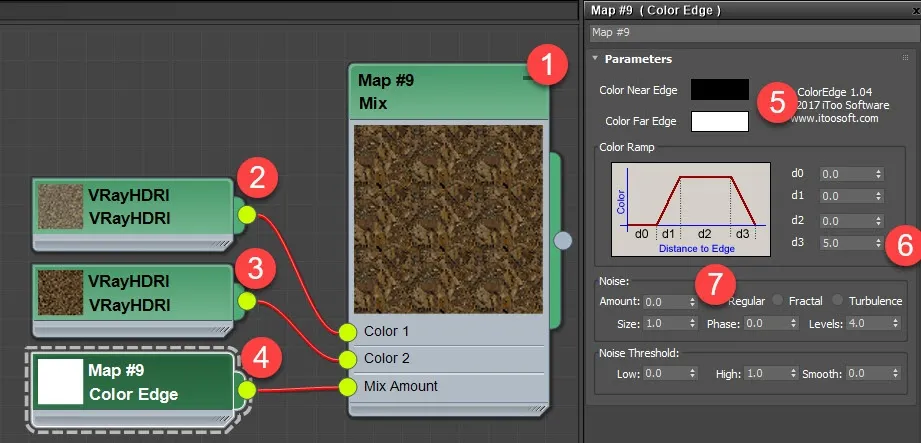
- Crear un nuevo Mezcla mapa.
- Cablear el mapa a utilizar. cerca del borde a Color 1 .
- Cablear el mapa a utilizar. lejos del borde a Color 2 .
- Conecte un nuevo ColorBorde mapa para Cantidad de mezcla .
- Deja el Cerca del borde y Colores del borde lejano por defecto En blanco y negro . Establezca la rampa de color. Para la mayoría de los propósitos, sólo necesita editar el D3 valor. Consulte la sección de interfaz a continuación para obtener más información sobre los otros valores D.
- Agregar Ruido Si es deseado.
- Establecer la malla visibilidad del borde se describe arriba
Interfaz
Color cerca del borde
Establece el color utilizado cerca del borde.
Color Far Edge
Establece el color lejos del borde
Rampa de color
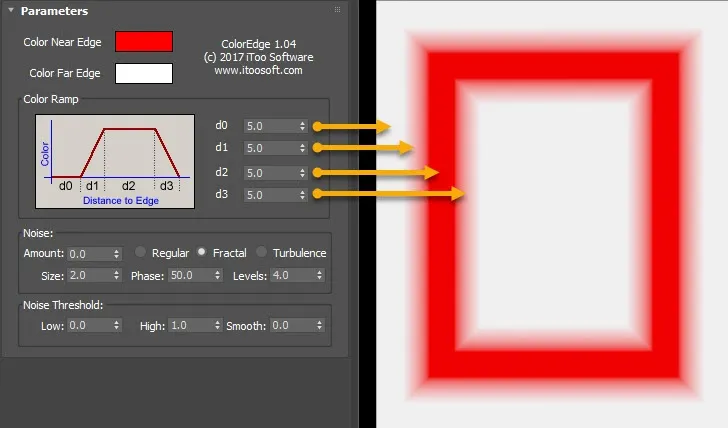
Define las distancias desde el borde utilizadas para crear un degradado utilizando los colores proporcionados y los siguientes parámetros:
- D0 - Desplazamiento establece una distancia de desplazamiento inicial desde el borde visible. Utiliza el color lejano.
- D1 - Rampa arriba
Establece el tamaño de un degradado entre el color Lejano y Cercano. Establezca este valor en 0 para eliminar el efecto de rampa.
- D2 - Ancho establece el tamaño de una banda sólida de color cercano. Establezca este valor en 0 para eliminar la sección sólida.
- D3 - Ramp Down establece el tamaño de un degradado entre el color Cercano y el Lejano. Establezca este valor en 0 para eliminar el efecto de rampa
Ruido
Agregue efectos de ruido al degradado. utilizando los mismos parámetros que se encuentran en los mapas de textura integrados de Max.
Cantidad
La intensidad del efecto del ruido de 0 (al ruido) a 1.
Tipo de ruido
Permite al usuario seleccionar entre 3 tipos de generador de ruido:
- Regular genera ruido simple.
- Fractal genera ruido mediante un algoritmo fractal y se usa junto con la opción Niveles para establecer el número de iteraciones..
- Turbulencia genera ruido fractal con una función de valor absoluto aplicada para crear líneas de falla.
Tamaño
Establece la escala de la función de ruido.
Fase
Permite al usuario animar el efecto de ruido.
Niveles
Establece el número de iteraciones fractales o turbulencia.
Grupo de umbral de ruido
Cuando el valor de ruido está por encima del umbral bajo y por debajo del umbral alto, el rango dinámico se estira para llenar de 0 a 1. Esto provoca una discontinuidad más pequeña en la transición del umbral y produce menos solapamiento potencial.
Alto
Establece el umbral alto.
Bajo
Establece el umbral bajo.
Suave
Ayuda a realizar una transición más suave del valor de umbral al valor de ruido. Cuando Smooth es 0, no se aplica ningún suavizado. Cuando Smooth es 1, se aplica la cantidad máxima de suavizado.
Instalación
ColorEdge es compatible oficialmente con 3ds Max 2020 y versiones posteriores (con compatibilidad no oficial desde la versión 9 hasta la 2019). No hay una aplicación de instalación automática, por lo que deberá instalar Clone manualmente siguiendo estos pasos:
- Descargar solo de cualquiera de los Sitio web de ITOOSOFT O Tienda de aplicaciones de Autodesk.
- Extracto el ZIP descargado.
- Una vez extraído, encontrará una carpeta para cada versión compatible de 3ds Max. Abra la carpeta del complemento
correspondiente y seleccione
ColorEdge.dlt. - Copiar ColorEdge.dlt al directorio de complementos de 3ds Max, generalmente ubicado en
C:\Program Files\Autodesk\3ds Max\Plugins